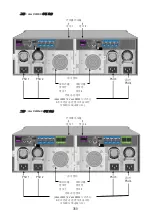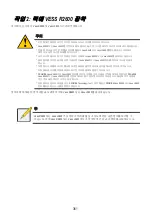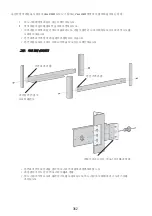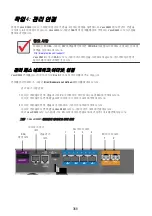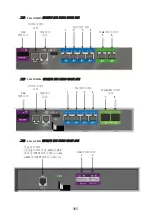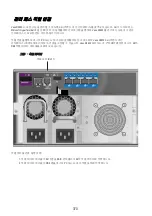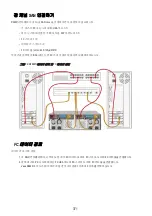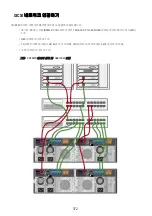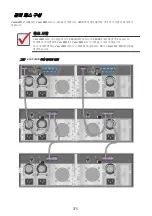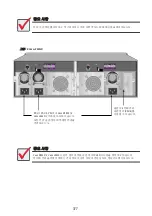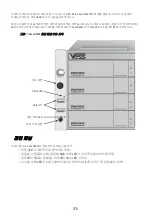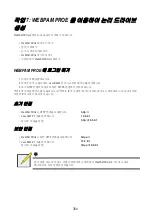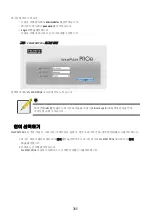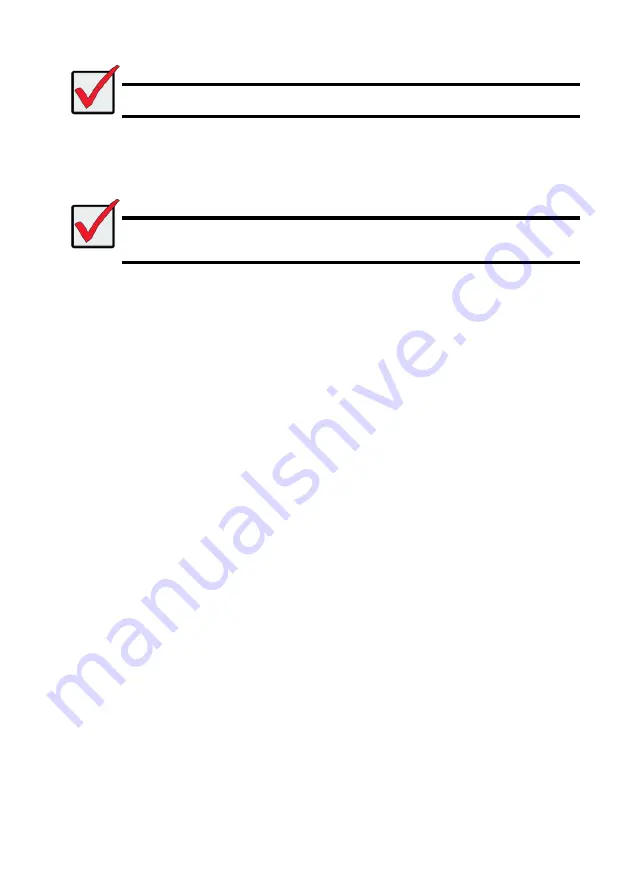
373
중요
사항
NAS
를
설치하거나
포트
트렁킹
기능을
이용해서
구성할
경우
,
케이블
레이아웃이
대단히
중요하므로
실제
포트에
연결하기
전에
세심하게
계획을
세워야
합니다
.
1GbE
및
10GbE
데이터
경로
중요
사항
10 GbE
데이터
연결에
사용되는
케이블의
품질은
성능에
대단히
큰
영향을
미칩니다
. 10 GbE
연결에는
데이터
경로
전체에
Cat 6
급
이상
케이블을
사용해야
합니다
. 1 GbE
연결에는
데이터
경로
전체에
Cat 5e
급
이상
케이블을
사용해야
합니다
.
1GbE
연결
:
각각의
Vess R2600
컨트롤러에는
네
개
(4)
의
RJ-45
데이터
포트
커넥터가
있습니다
.
적어도
Cat 5e
급
이상
케이블을
사용하십시오
.
저장장치
네트워크
(NAS
또는
SAN)
의
경우
,
다음
순서에
따라
데이터
포트를
연결하십시오
.
1.
양쪽
호스트
PC
또는
서버에
있는
HBA NIC
이나
NIC
와
GbE
네트워크
스위치
사이에
이더넷
케이블을
연결합니다
.
2.
왼쪽
RAID
컨트롤러에
있는
적어도
한
개의
GbE
데이터
포트와
GbE
네트워크
스위치
사이에
이더넷
케이블을
연결합니다
.
3.
오른쪽
RAID
컨트롤러에
있는
적어도
한
개의
GbE
데이터
포트와
GbE
네트워크
스위치
사이에
이더넷
케이블을
연결
합니다
.
Vess R2600
하위
시스템
,
호스트
PC
또는
서버가
여러
개일
경우
,
개수만큼
1~3
단계를
반복하십시오
.
주의
:
두
RAID
컨트롤러
상의
GbE
데이터
포트는
NAS
장애조치가
제대로
작동할
수
있도록
대칭적으로
연결되어
있어야
합니다
.